Di seguito sono disponibili le informazioni sull'accesso e l'utilizzo di ambienti di analisi per GeoAnalytics Tools nel map viewer del portale Le informazioni valgono per tutti gli GeoAnalytics Tools.
Nota:
In questo argomento vengono descritti gli GeoAnalytics Tools disponibili tramite il portale abilitato con ArcGIS GeoAnalytics Server. Per ulteriori informazioni sugli strumenti di analisi delle feature standard, consultare Eseguire analisi. Per una panoramica di ciascun set di strumenti, vedere Comprendere l'analisi in Portal for ArcGIS.
Licenza:
L'amministratore dell'organizzazione deve configurare GeoAnalytics Server e concedere determinati privilegi per eseguire l'analisi sui Big Data. Per utilizzare questi strumenti, sono necessari i seguenti privilegi:
- Può creare, aggiornare ed eliminare contenuti
- Può pubblicare feature layer ospitati
- Analisi Spaziale
In Portal for ArcGIS 10.5.1 sono necessari i seguenti privilegi:
- Può creare, aggiornare ed eliminare contenuti
- Può pubblicare feature layer ospitati
- Analisi delle feature di GeoAnalytics
Se non si dispone di tali privilegi, l'opzione Esegui analisi non verrà visualizzata, come descritto di seguito.
Ulteriori informazioni sulla configurazione di ArcGIS GeoAnalytics Server
Ulteriori informazioni sull'accesso a GeoAnalytics Tools nel map viewer
Accedere alle impostazioni di ambiente
Per accedere e utilizzare le impostazioni di ambiente nel map viewer, attenersi alla seguente procedura:
- Aprire una mappa Web salvata nel map viewer del portale. È possibile facoltativamente aggiungere layer alla mappa su cui si desidera eseguire l'analisi o individuare i layer durante l'esecuzione degli strumenti.
Nota:
Non è possibile aggiungere condivisioni file Big Data alla mappa Web. Per eseguire analisi sui layer è necessario individuarli.
- È possibile effettuare una delle seguenti operazioni:
- Fare clic su Analisi
 nella barra dei menu della mappa.
nella barra dei menu della mappa. - In alternativa, posizionare il mouse sul layer che si desidera analizzare e fare clic sul pulsante Esegui analisi
 .
.
- Fare clic su Analisi
- Se Analisi raster è abilitata, selezionare la scheda Analisi feature. Selezionare la scheda Strumenti GeoAnalytics se disponibile.
Nota:
Le schede verranno visualizzate solo se sono abilitati sia GeoAnalytics Tools che Strumenti standard. Se non si dispone di uno strumento standard abilitato, la scheda non verrà visualizzata.
- Fare clic sul pulsante Ambienti di analisi
 .
.
Esplorare la finestra di dialogo Ambienti di analisi
La finestra Ambienti di analisi viene illustrata di seguito.
Nota:
In questo esempio vengono mostrati gli ambienti applicati agli GeoAnalytics Tools. Se è abilitata anche l'analisi raster, occorre selezionare Analisi feature per visualizzare questo riquadro.
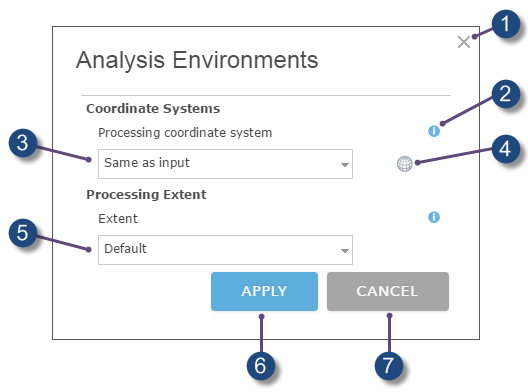
 | Uscire dalla finestra di dialogo Ambienti di analisi senza salvare le modifiche. |
 | Visualizzare la Guida relativa all'impostazione Ambienti di analisi. |
 | Impostare il sistema di coordinate di elaborazione. Di seguito sono riportate ulteriori informazioni sull'elaborazione del sistema di coordinate. |
 | Cercare un sistema di coordinate proiettate. |
 | Impostare l'estensione di elaborazione. Ulteriori informazioni sulle opzioni di estensione di elaborazione sottostanti. |
 | Applicare le modifiche apportate e chiudere la finestra di dialogo. |
Uscire dalla finestra di dialogo Ambienti di analisi senza salvare le modifiche. |
Nota:
In Portal for ArcGIS 10.5.1 è stato aggiunto un altro parametro di ArcGIS Data Store. Per ulteriori informazioni, consultare:Impostazione dell'ArcGIS Data Store
Impostare il sistema di coordinate di elaborazione e l'estensione di elaborazione
Il sistema di coordinate di elaborazione si applica a tutti gli GeoAnalytics Tools. Il sistema di coordinate di elaborazione è il riferimento spaziale durante l'esecuzione dell'analisi. Il sistema di coordinate di elaborazione si applica solo agli GeoAnalytics Tools e deve essere impostato ogni volta che si esegue uno strumento. I risultati vengono memorizzati nello Spatiotemporal Data Store utilizzando GCS WGS 84.
Nota:
Se si copia un layer nel Data Store relazionale utilizzando Copia in Data Store, l'output verrà memorizzato nel riferimento spaziale in cui è stato proiettato.
L'estensione di elaborazione può essere impostata come una di tre opzioni:
- Lo stesso come input: lo strumento utilizzerà il sistema di coordinate della feature di input per l'elaborazione. Si tratta dell'impostazione predefinita.
- Layer < nome layer > : lo strumento utilizzerà il sistema di coordinate di un layer incluso nella mappa per l'elaborazione.
- Come specificato: lo strumento utilizzerà un sistema di coordinate specificato individuando un sistema di coordinate selezionando l'icona del sistema di coordinate
 o digitando un WKID.
o digitando un WKID.
Quando si utilizza l'opzione Come specificato e si cerca un sistema di coordinate o si digita un WKID, in Ambienti di analisi verrà mostrato il sistema di coordinate selezionato utilizzando il WKID come illustrato di seguito.
L'estensione di elaborazione si applica a tutti gli Strumenti GeoAnalytics. L'estensione è quella dei dati utilizzati durante l'esecuzione dell'analisi. L'estensione di elaborazione può essere impostata come una di tre opzioni:
- Predefinito: lo strumento utilizza l'estensione dei dati specificata dallo strumento in corso di esecuzione. Se in uno strumento l'opzione Usa estensione mappa corrente è selezionata, verranno utilizzate solo le feature nell'estensione visibile. Se l'opzione Usa estensione mappa corrente non è selezionata, verranno utilizzate tutte le feature. Questa opzione è l'impostazione predefinita. Quando si utilizza questa opzione, Usa estensione mappa corrente è selezionata per impostazione predefinita.
- Layer < nome layer > : gli strumenti utilizzeranno l'estensione di un layer incluso nella mappa per l'elaborazione. Quando si utilizza questa opzione, Usa estensione mappa corrente è deselezionata per impostazione predefinita. La selezione di Usa estensione mappa corrente escluderà l'uso dell'estensione del layer selezionata.
- Come specificato: lo strumento utilizzerà un'estensione immessa digitando la coordinata utilizzando la proiezione Mercatore Sferica. Quando si utilizza questa opzione, Usa estensione mappa corrente è deselezionata per impostazione predefinita. La selezione di Usa estensione mappa corrente escluderà l'uso dell'estensione del layer selezionata.
Quando si utilizza l'opzione Come specificato per il riferimento spaziale di elaborazione e l'estensione, sarà possibile visualizzare ciò che è stato selezionato, come illustrato di seguito.
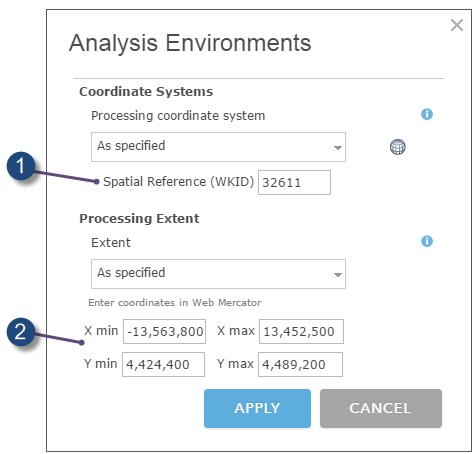
 | Impostare il riferimento spaziale per l'elaborazione. È possibile passare a un riferimento spaziale utilizzando l'icona |
 | Impostare l'estensione di elaborazione immettendo i valori delle coordinate in Mercatore Sferica. |
Nota:
Questi Ambienti di analisi possono essere impostati da un singolo riquadro dello strumento o dalla scheda GeoAnalytics. Elaborazione estensione e Elaborazione riferimento spaziale sono i soli due parametri utilizzati da GeoAnalytics Tools. Elaborazione estensione si applica a tutti gli strumenti, anche quando l'estensione è impostata dall'interno di uno strumento standard o strumento di analisi raster. Il parametro Elaborazione riferimento spaziale viene applicato solo agli GeoAnalytics Tools e deve essere ripristinato ogni volta che si esegue uno strumento. Per impostazione predefinita, lo strumento utilizzerà il sistema di coordinate di input di un layer per l'analisi. L'impostazione di un Riferimento spaziale di elaborazione escluderà il riferimento spaziale predefinito.
Impostazione dell'ArcGIS Data Store
In Portal for ArcGIS 10.5.1 è possibile impostare l'ArcGIS Data Store in cui verranno memorizzati i feature service risultanti. Tutti i layer risultanti verranno presentati come feature layer in Portal for ArcGIS. Questo parametro si applica solo GeoAnalytics Tools.
Nota:
Se si utilizza lo strumento Copia in Data Store, l'ArcGIS Data Store scelto nello strumento sovrascriverà l'impostazione ArcGIS Data Store in Ambienti di analisi.
L'ArcGIS Data Store può essere impostato con una delle due opzioni seguenti:
- Spazio-temporale: i risultati verranno memorizzati nel Big Data Store spazio-temporale. Si tratta dell'impostazione predefinita.
- Relazionale: i risultati verranno memorizzati nel data store relazionale.
Nella maggior parte dei casi, i risultati devono essere memorizzati in un Data Store spazio-temporale. Di seguito sono memorizzate le ragioni per memorizzare i risultati nel Data Store relazionale:
- Per utilizzare i risultati nella collaborazione tra portali.
- Per abilitare funzionalità di sincronizzazione con i risultati.
Non utilizzare un Data Store relazionale se si prevede un incremento dei risultati GeoAnalytics Tools e si desidera sfruttare le funzionalità dello Big Data Store spazio-temporale per gestire grandi quantità di dati.
Nota:
Tutte le feature memorizzate nel data store spazio-temporale verranno memorizzate nel sistema di coordinate geografiche World Geodetic System (WGS84)